Настройка DHCP под Windows Server 2003
DHCP (dynamic host configuration protocol) – протокол динамической конфигурации хостов, предоставляет клиентским устройствам возможность получать сетевые настройки автоматически, без участия в процессе администратора[3]
Процесс автоматического назначения адреса и других настроек сети может в общем случае называться динамической адресацией.
2.1. Верните все настройки систем к исходному состоянию. Для этого загрузите снимки систем, созданные в предыдущей работе (в окне vmware workstation пункт меню VM -> Snapshot -> Snapshot manager)
2.2. Перейдите в виртуальную машину под управлением Windows Server 2003.
Назначьте серверу статический ip-адрес 192.168.10.1 /24
Запустите мастер настройки сервера (Пуск -> Администрирование -> Мастер настройки сервера).

В окне параметров настройки выберите «Особая конфигурация»

В окне «Роль сервера» определите роль сервера DHCP

Во время установки потребуется дистрибутивный диск, поэтому проследите, чтобы iso-образ диска был подключен
После запуска мастера создания области определите следующие параметры:
Имя области – subnet_10

В следующем окне определите диапазон адресов 192.168.10.11 – 192.168.10.254и маску подсети длиной в 24 бита

В следующих окнах параметры исключений и срока аренды адресов оставьте неизменными
На запрос настройки параметров DHCP ответьте «Да, настроить эти параметры сейчас»
На следующих окнах достаточно настроить следующие параметры:
Маршрутизатор (основной шлюз) – 192.168.10.1
Активируйте созданную область и завершите работу мастера

2.3. Запустите оснастку DHCP (Пуск -> Администрирование -> DHCP)
Убедитесь что созданная область работает корректно, с этого момента виртуальная машина выполняет в вашей сети роль dhcp-сервера

2.4. Перейдите в виртуальную машину под управлением Windows XP и перезагрузите ее
С помощью команды ipconfig /all убедитесь, что компьютер получил адрес и настройку шлюза по умолчанию с настроенного вами сервера DHCP.
«Пропингуйте» сервер и клиент, чтобы убедиться в доступности обоих по сети.
2.5. Настройка резервирования
DHCP раздает адреса на некоторое определенное время. По истечении срока аренды клиент повторяет запрос либо на обновление аренды, либо на выдачу нового ip-адреса.
Существует возможность задать определенный адрес для определенного устройства, сопоставив ip-адрес физическому адресу устройства. Такая процедура называется резервированием.
Для настройки резервирования запустите оснастку DHCP (п. 2.3.) Перейдите в раздел Резервирование

Создайте резервирование для клиента под управлением Windows XP
Укажите имя клиента lab_client01, ip-адрес 192.168.10.50, MAC-адрес клиента узнайте с помощью команды ipconfig

Перезагрузите клиентскую машину
С помощью команды ipconfig /all убедитесь, что компьютер получил адрес и настройку шлюза по умолчанию с настроенного вами сервера DHCP.
«Пропингуйте» сервер и клиент, чтобы убедиться в доступности обоих по сети.
3. Настройка DNS
3.1 Перейдите в виртуальную машину под управлением Windows Server 2003.
Назначьте серверу статический ip-адрес 192.168.10.1 /24
Запустите мастер настройки сервера (Пуск -> Администрирование -> Мастер настройки сервера).

В окне параметров настройки выберите «Особая конфигурация»

В окне «Роль сервера» определите роль сервера DNS
После запуска мастера настройки сервера выберете «Создать зону прямого просмотра»

Имя зоны labdomain.org
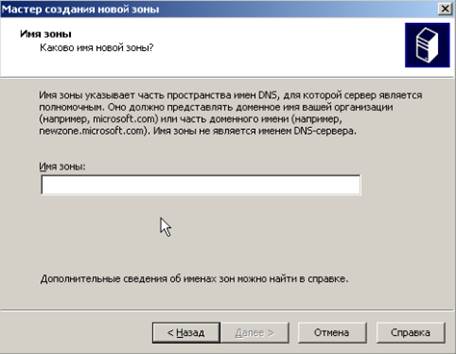
Пересылка запросов не требуется

После завершения настройки перейдите в оснастку DNS
В оснастке раскройте Зону прямого просмотра и выберете labdomain.org
Создайте А-запись в зоне. Определите в качестве имени computer1 укажите адрес 192.168.10.150